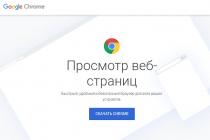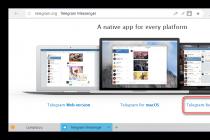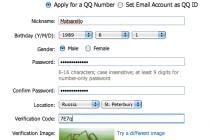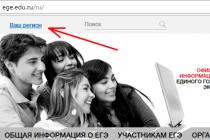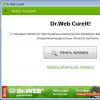Bəzən iki MS Excel faylını müqayisə etmək lazım olur. Bu, müəyyən mövqelər üçün qiymət uyğunsuzluqlarının tapılması və ya hər hansı oxunuşların dəyişdirilməsi ola bilər, fərq etməz, əsas odur ki, müəyyən uyğunsuzluqları tapmaq.
MS Excel faylında bir neçə qeyd varsa, avtomatlaşdırmaya müraciət etməyin mənası olmadığını qeyd etmək artıq olmaz. Faylda bir neçə yüz, hətta minlərlə qeyd varsa, kompüterin hesablama gücünün köməyi olmadan edə bilməzsiniz.
İki faylın eyni sayda sətirə sahib olduğu bir vəziyyəti simulyasiya edək və uyğunsuzluğu müəyyən bir sütunda və ya bir neçə sütunda axtarmaq lazımdır. Belə bir vəziyyət, məsələn, malların qiymətini iki qiymət siyahısına uyğun olaraq müqayisə etmək və ya idmançıların məşq mövsümündən əvvəl və sonra ölçmələrini müqayisə etmək lazımdırsa mümkündür, baxmayaraq ki, belə avtomatlaşdırma üçün onların çoxu olmalıdır. .
İşçi nümunə olaraq, uydurma iştirakçıların çıxışı olan bir faylı götürək: 100 metr qaçış, 3000 metr qaçış və uzanma. Birinci fayl mövsümün əvvəlində ölçmə, ikincisi isə mövsümün sonundadır.
Problemi həll etməyin ilk yolu. Həll yalnız MS Excel düsturlarından istifadə etməkdir.
Qeydlər şaquli şəkildə düzüldüyündən (ən məntiqli konstruksiya) istifadə etmək lazımdır. Qeydlərin üfüqi yerləşdirilməsindən istifadə edildikdə, funksiyadan istifadə etməli olacaqsınız.
100 m qaçış performansını müqayisə etmək üçün formula aşağıdakı kimidir:
=ƏGƏR(VLOOKUP($B2;Cədvəl2!$B$2:$F$13;3;DOĞRU)<>D2;D2-VLOOKUP($B2;Cədvəl2!$B$2:$F$13;3;TRUE);"Fərq yoxdur")
Heç bir fərq yoxdursa, fərqin olmadığı mesajı göstərilir, əgər varsa, mövsümün sonundakı dəyərdən mövsümün başlanğıcının göstəricisi çıxarılır.
3000 metr qaçış düsturu belədir:
=ƏGƏR(VLOOKUP($B2;Cədvəl2!$B$2:$F$13;4;DOĞRU)<>E2;"Fərq var";"Fərq yoxdur")
Son və başlanğıc dəyərləri bərabər deyilsə, müvafiq mesaj göstərilir. Çəkmə düsturu əvvəlkilərdən hər hansı birinə bənzəyir, əlavə olaraq vermək mənasızdır. Aşkar edilmiş uyğunsuzluqlarla yekun fayl aşağıda göstərilmişdir.
Bir az izahat. Düsturların oxunmasının rahatlığı üçün iki fayldan məlumatlar birinə (müxtəlif vərəqlərə) köçürüldü, lakin bunu etmək mümkün deyildi.
və funksiyalarından istifadə edərək iki MS Excel faylını müqayisə edən video.
Problemi həll etməyin ikinci yolu. MS Access istifadə edərək həll.
Tapşırığı əvvəlcə MS Excel fayllarını Access-ə idxal etməklə həll etmək olar. Xarici məlumatların özünü idxal etmə üsuluna gəldikdə, fərqli sahələri tapmaq üçün heç bir fərq yoxdur (təqdim olunan variantlardan hər hansı biri işləyəcək).
Sonuncu Excel və Access faylları arasında əlaqədir, buna görə də Excel fayllarında məlumatları dəyişdirərkən, MS Access-də sorğu işə salındıqda uyğunsuzluqlar avtomatik olaraq aşkar ediləcəkdir.
İdxaldan sonra növbəti addım cədvəllər arasında əlaqələr yaratmaqdır. Bağlama sahəsi olaraq, "No. p / p" unikal sahəsini seçin.
Üçüncü addım, sorğu qurucusundan istifadə edərək sadə seçim sorğusu yaratmaqdır.
Birinci sütunda hansı qeydlərin göstərilməli olduğunu, ikincidə isə qeydlərin hansı şəraitdə göstəriləcəyini göstəririk. Təbii ki, ikinci və üçüncü sahələr üçün hərəkətlər oxşar olacaq.
MS Access istifadə edərək MS fayllarını Excel ilə müqayisə edən video.
Görülən manipulyasiyalar nəticəsində sahədə müxtəlif məlumatlar olan bütün qeydlər göstərilir: "100 metr qaçış". MS Access faylı aşağıda təqdim olunur (təəssüf ki, SkyDrive sizə Excel faylı kimi daxil etməyə imkan vermir)
MS Excel cədvəllərində uyğunsuzluqları tapmağın iki yolu var. Hər birinin həm üstünlükləri, həm də mənfi cəhətləri var. Aydındır ki, bu, iki Excel faylı arasında müqayisələrin tam siyahısı deyil. Şərhlərdə təkliflərinizi gözləyirik.
- Necə görürsən tarixlərdə Excel iş kitabları arasında fərq, 1-ci kitabda tarix “06/01/2013”, 2-ci kitabda isə “07/01/2013” kimi göstərilir.
- Başqa bir fərq bu, dəyəri sol vərəq üçün 32325 və sağ vərəq üçün 23325 olan "məhsul mənfəəti" sahəsidir.
Compare Suite Light istifadə
Compare Suite Light istifadə edərək asanlıqla edə bilərsiniz excel-dən iki səhifəni müqayisə edin. Budur, əməl etməli olduğunuz addımlar:1.Yüklə və Compare Suite Light-ı quraşdırın - bu pulsuz proqram
2.Onu idarə et və Fayl menyusundan "Yeni Fayl Müqayisə et" seçin:
3. İndi açıq Excel faylını MS Excel-ə köçürün
4. Klikləyin Control+A səhifənin bütün mətnini seçmək üçün
5. Klikləyin Control+C seçilmiş mətni buferə köçürmək üçün
6. Compare Suite Light-a keçin, sol paneldəki boş yerə klikləyin və üzərinə klikləyin Nəzarət + V mətn daxil etmək üçün
7.Təkrarlamaq digəri ilə 4-6 addımlar excel vərəqi, hansını müqayisə etməlisiniz, lakin məlumatları daxil edin sağ panel Compare Suite Light-da:
8. " düyməsini basın. Müqayisə et": Proqram müqayisəyə başlayacaq və bir neçə saniyədən sonra tapılanı vurğulayacaqfərqlər.
iki müqayisə excel hesabatı oxşamaq:
Metod Məhdudiyyətləri
Bu sadə üsul yalnız müqayisə etmək lazım olduqda işləyir bir neçə excel faylı daha çox faylı müqayisə etməli olduqda, kopyala-yapışdır əməliyyatının uzun müddət çəkdiyini görəcəksiniz.- Mümkün həllər: Compare Suite proqramının PRO versiyasından istifadə edin.
PRO versiyasının üstünlükləri
- Mətni kopyala-yapışdırmağa ehtiyac yoxdur. Müqayisə Suite PRO kömək edəcək müqayisə üçün faylları açın.
- PRO versiyası ilə siz seçə bilərsiniz hansı səhifələri müqayisə etmək və müqayisəyə hansı sütunların daxil edilməsi:
- Müqayisə nəticələri belə göstəriləcək:
- PRO versiyası göstəriləcək tapılan fərqlərin təfərrüatları, məsələn faiz dəyişikliklərədədi dəyərlər üçün və gün fərqi tarixlər üçün.
Çox vaxt işləyərkən sənədlərin müxtəlif modifikasiyalarını, məsələn, Word proqramında və ya PDF sənədləri və ya təqdimatlar şəklində hazırlanmış materialların orijinal və dəyişdirilmiş nəşrləri ilə müqayisə etməli olursunuz. yenilənmiş versiyalar Excel-də qiymətləri dəyişdirilmiş qiymət siyahıları, mətn sənədlərinin müxtəlif versiyaları və s. Eyni zamanda, məsələ faylların hansı versiyalarının daha yeni olması deyil (bu, artıq faylların xüsusiyyətlərindən aydın görünür), məzmun baxımından sənədlərdə dəqiq nəyin dəyişdiyi vacibdir. Sənədləri əl ilə müqayisə etmək çox vaxt və səhv ehtimalı səbəbindən naşükür bir işdir, çünki onlara baxarkən bəzi vacib detalları görməmək asandır. Faylları müqayisə etmək vəzifəsini kompüterə həvalə etmək daha məqsədəuyğundur. Ümumiyyətlə, Word sənədlərini müqayisə etmək baxımından, köməkçi vasitələrdən istifadə etmədən hər şey olduqca yaxşıdır, baxmayaraq ki, Word 2002 və Word 2003 versiyalarında bu xüsusiyyət maraqlı gözlərdən etibarlı şəkildə gizlədilir və yəqin ki, bir çox istifadəçi hətta onun mövcudluğu haqqında bilmir. Fakt budur ki, burada sənədləri müqayisə etmək üçün əvvəlcə mənbə faylı yükləməlisiniz. Sonra "Alətlər" menyusundan "Müqayisə et və düzəlişləri birləşdir" əmrini açın, orijinal ilə müqayisə ediləcək faylı göstərin və "Qara xətlər" qutusunu aktivləşdirin. Yalnız bu manipulyasiyalardan sonra "Birləşdirin" düyməsi "Müqayisə et" düyməsinə çevriləcək və bu düyməni tıkladığınız zaman proqram faylları müqayisə edəcək.
Müqayisə nəticələri ənənəvi baxış rejimində yeni yaradılmış sənəddə göstəriləcək. Word 2007-nin gəlişi ilə hər şey daha asan oldu, çünki indi "İzləmə" sekmesine keçmək, "Müqayisə et" düyməsini sıxmaq və müqayisə etmək üçün sənədin versiyalarını təyin etmək kifayətdir. Müqayisə nəticəsi yeni sənəddə təqdim ediləcək, burada nəzərdən keçirilən sənəd dəyişikliklər nəzərə alınmaqla solda, sağda (biri digərinin üstündə) - orijinal və dəyişdirilmiş sənədlər göstərilir. Nəzəri olaraq, Excel-də daxili alətlərdən istifadə edərək sənədləri müqayisə etmək də mümkündür, lakin yalnız dəyişiklikləri düzəltmək rejimində işləyərkən. Bununla belə, bu əlverişsizdir, çünki dəyişdirilmiş xanaların hər birinə siçanı onun üzərinə gətirməklə baxmaq lazımdır, çünki sənədə edilən dəyişikliklər açılan pəncərələrdə göstərilir (təxminən adi qeydlərlə eyni).
İkincisi, əgər adlandırılmış rejim əvvəllər aktivləşdirilməmişdirsə ("Alətlər" > "Düzeltmələr" > "Düzəlişləri seçin" əmri, "Düzəlişləri izlə" qeyd qutusu), onda XLS fayllarını sonradan müqayisə etmək mümkün olmayacaq.
PDF sənədlərinin sürətli müqayisəsinə gəldikdə, belə bir fürsət, əlbəttə ki, Acrobat 9 Pro və Acrobat 9 Pro Extended-də mövcuddur, lakin bu həllər hər kompüterdə quraşdırılmır. Buna görə də, Excel cədvəllərini, PDF sənədlərini, təqdimatları, eləcə də digər formatlardakı sənədləri, xüsusən də mətn fayllarını və proqram kodlarını tez bir zamanda müqayisə etmək lazımdırsa, əlavə vasitələrdən istifadə etməli olacaqsınız. Burada bir çox variant var və bunlar həm bir neçə fayl formatı ilə işləməyə imkan verən mürəkkəb həllər, həm də yüksək ixtisaslaşmış kommunal proqramlar ola bilər. Bu cür həllərin böyük bir hissəsi layiqli pula təklif olunur - məsələn, bu sahədə ən məşhur kompleks həllərdən biri olan Diff Doc-un qiyməti 99,95 dollardır və proqramçılar arasında çox populyar olan Araxis Merge yardım proqramının qiyməti qiymətləndirilir. €119-da. Eyni zamanda, bazarda olduqca əlverişli və ya ümumiyyətlə mövcud olanlar var. pulsuz proqramlar belə bir plan, bu məqalədə qiymətləndirəcəyimiz məhz belə həllərdir. Eyni zamanda, biz kompleks həllər üzərində dayanacağıq və yüksək ixtisaslaşmış vasitələrdən sürətli müqayisə üçün yalnız kommunalları qeyd edəcəyik. Excel cədvəlləri, çünki bu, ən aktual vəzifələrdən biridir və Excel sənədlərini mürəkkəb həllər ilə müqayisə etmək, mümkün olsa da, yüksək ixtisaslaşmış kommunal proqramlardan istifadə etməkdən daha az effektivdir.
⇡ Sənədlərin sürətli müqayisəsi üçün hərtərəfli həllər
Suite 7.0 ilə müqayisə edin
İnkişaf etdirici: AKS-LabsPaylanma ölçüsü: 3.79 MB
Yayılması: Shareware Compare Suite mətn faylları, MS Office sənədləri, RTF sənədləri, PDF faylları, veb səhifələri (.htm), PowerPoint təqdimatları, binar və bəzi digər növ faylları, həmçinin ZIP və RAR arxivlərində və FTP serverlərində olan fayllar. Bir sıra proqramlaşdırma dillərində (Object Pascal, HTML, C/C++, JavaScript, PHP və s.) Proqram siyahılarının müqayisəsi zamanı sintaksis işıqlandırılması təmin edilir. Mətn fayllarını sinxronlaşdırmaq və alt qovluqlarla birlikdə qovluqları müqayisə etmək funksiyası var. Proqramın demo versiyası (rus dilində lokalizasiya mövcuddur) 30 gün ərzində işləyir və tam funksionaldır. Kommersiya versiyası 60 dollara başa gəlir. Compare Suite-in fayl müqayisə texnologiyası sadədir. Əvvəlcə faylları müqayisə etmək üsulu seçilir, bunun üçün "Müqayisə et" menyusunda seçimlərdən birini seçmək lazımdır: "xarakterə görə", "sözə görə", "by" açar sözlər". Klassik xarakter-xarakter müqayisəsi sözlərin yazılışında ən kiçik fərqləri tutmaq lazım olduğu hallarda faydalıdır - deyək ki, proqram siyahılarını müqayisə edərkən. Sənədlərin söz-xarakter müqayisəsi adətən müqayisə etmək üçün istifadə olunur. müxtəlif versiyalar eyni fayl. Açar söz müqayisəsi metodundan istifadə edərək, sözbəsöz müqayisə mümkün olmadıqda belə, bir-birinə bənzəməyən sənədləri müqayisə edə bilərsiniz.
Müqayisə metodunu seçdikdən sonra "Fayl" menyusunda "Yeni fayl müqayisəsi" əmrini seçin və sol və sağ panellərdə müqayisə ediləcək faylları təyin edin. Proqram faylları təhlil edəcək və müxtəlif rənglərdə bütün fərqləri (əlavə edilmiş, dəyişdirilmiş və silinmiş fraqmentlər) vurğulayacaqdır. Bundan əlavə, siz müqayisə edilmiş fayllar haqqında ətraflı məlumat olan müqayisə hesabatı yarada bilərsiniz (“Fayl” > “Hesabat” əmri). Mətndən başqa faylları müqayisə edərkən yadda saxlamaq lazımdır ki, onların bütün mürəkkəb həllərdə (həm Compare Suite-də, həm də digər utilitlərdə) müqayisəsi mətn formatına çevrildikdən sonra həyata keçirilir. Praktikada bu o deməkdir ki, məsələn, Word sənədinin müqayisə edilmiş versiyalarında müəyyən bir cümlədə eyni söz müxtəlif sətirlərdə görünürsə, o zaman dəyişikliklər siyahısına əlavə olunacaq. XLS sənədlərini müqayisə edərkən, təhlil etməzdən əvvəl cədvəllərdən məlumatlar çıxarılır və tapılan fərqlər mətn formatında vərəq adı və sütun adları ilə sətir-sətir göstərilir ki, bu da məlumatlar arasında hərəkət etməyə imkan verir. Eyni sxem PDF sənədləri və PowerPoint təqdimatlarını müqayisə etmək üçün istifadə olunur.
Deyək ki, iş kitabının versiyalarını müqayisə etmək, problem və ya uyğunsuzluqlar üçün iş kitabını təhlil etmək və ya iş kitabları və ya iş vərəqləri arasında əlaqələri görmək istəyirsən. Əgər Microsoft Office 365 və ya Office Professional Plus 2013 kompüterinizdə quraşdırılıbsa, Spreadsheet Inquire əlavəsi Excel-də mövcuddur.
Bütün bu tapşırıqları və daha çoxunu yerinə yetirmək üçün Sorğu tabındakı əmrlərdən istifadə edə bilərsiniz. Excel lentindəki Sorğu sekmesinde aşağıda təsvir edilən əmrlər üçün düymələr var.
Əgər görmürsənsə Sorğulayın Excel lentindəki nişana baxın, Cədvəl Sorğu əlavəsini yandırın.
İki iş dəftərini müqayisə edin
The Faylları müqayisə edinəmri sizə iki iş kitabı arasındakı fərqləri xana-xana görməyə imkan verir. Bu əmri yerinə yetirmək üçün Excel-də iki iş kitabının açıq olması lazımdır.
Nəticələr daxil edilmiş dəyərlər, düsturlar, adlandırılmış diapazonlar və formatlar kimi məzmun növünə görə rəng kodlanır. Hətta VBA kodu dəyişikliklərini sətir-sətir göstərə bilən bir pəncərə də var. Hüceyrələr arasındakı fərqlər oxumaq üçün asan olan şəbəkə tərtibatında göstərilir, məsələn:

The Faylları müqayisə edin komanda iki faylı müqayisə etmək üçün Microsoft Spreadsheet Compare istifadə edir. Windows 8-də Excel-dən kənarda Cədvəl Müqayisəsinə klikləməklə başlaya bilərsiniz Elektron cədvəli müqayisə edinüstündə Proqramlar ekran. Windows 7-də Windows düyməsini basın Başlamaq düyməsini və sonra > Bütün proqramlar > Microsoft Office 2013 > Office 2013 alətləri > Elektron cədvəl müqayisəsi 2013.
Elektron cədvəl Faylların müqayisəsi və müqayisəsi haqqında ətraflı öyrənmək üçün İş kitabının iki versiyasını müqayisə edin oxuyun.
İş kitabını təhlil edin
The İş dəftərinin təhliliəmr iş kitabı və onun strukturu, düsturlar, xanalar, diapazonlar və xəbərdarlıqlar haqqında ətraflı məlumatı göstərən interaktiv hesabat yaradır. Buradakı şəkildə iki düstur və Access verilənlər bazası və mətn faylı ilə məlumat əlaqələri olan çox sadə iş kitabı göstərilir.

İş dəftəri bağlantılarını göstərin
Hüceyrə istinadları vasitəsilə digər iş kitablarına qoşulan iş kitabları çaşqınlıq yarada bilər. Fayllar arasında əlaqələr (bağlantılar) tərəfindən yaradılmış iş kitabından asılılıqların interaktiv, qrafik xəritəsini yaratmaq üçün istifadə edin. Diaqramdakı bağlantı növlərinə digər iş kitabları, Access verilənlər bazası, mətn faylları, HTML səhifələri, SQL Server verilənlər bazası və digər məlumat mənbələri daxil ola bilər. Əlaqə diaqramında siz elementləri seçə və onlar haqqında daha çox məlumat tapa bilərsiniz və diaqramın formasını dəyişdirmək üçün əlaqə xətlərini sürükləyə bilərsiniz.
Bu diaqram solda cari iş kitabını və onunla digər iş kitabları və məlumat mənbələri arasındakı əlaqələri göstərir. O, həmçinin iş dəftəri əlaqələrinin əlavə səviyyələrini göstərir və sizə iş kitabı üçün verilənlərin mənşəyinin şəklini verir.

İş səhifəsi bağlantılarını göstərin
Bir-birindən asılı olan çoxlu iş vərəqləri varmı? Həm eyni iş kitabında, həm də digər iş kitablarında iş vərəqləri arasında əlaqələrin (bağlantıların) interaktiv, qrafik xəritəsini yaratmaq üçün istifadə edin. Bu, məlumatlarınızın başqa yerlərdəki hüceyrələrdən necə asılı ola biləcəyi barədə daha aydın təsəvvür yaratmağa kömək edir.
Bu diaqram dörd müxtəlif iş kitabındakı iş vərəqləri arasındakı əlaqələri, eyni iş kitabındakı iş vərəqləri arasındakı asılılıqları və müxtəlif iş kitablarındakı iş vərəqləri arasındakı əlaqələri göstərir. Göstəricinizi diaqramda "Qərb" adlı iş vərəqi kimi diaqramdakı qovşaq üzərində yerləşdirdiyiniz zaman məlumatı ehtiva edən şar görünür.
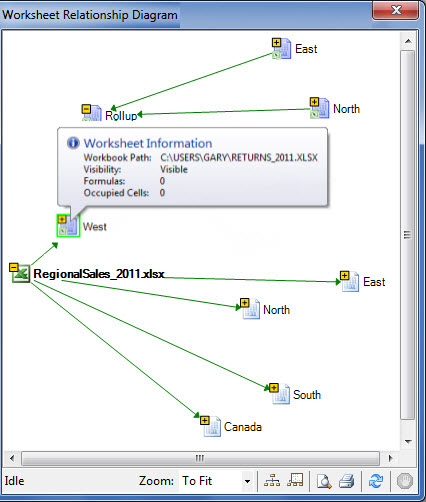
Hüceyrə əlaqələrini göstərin
Seçilmiş xanadan digər iş vərəqlərində və ya hətta digər iş kitablarındakı xanalara olan bütün keçidlərin ətraflı, interaktiv diaqramını əldə etmək üçün Hüceyrə əlaqəsi alət. Digər hüceyrələrlə bu əlaqələr düsturlarda və ya adlandırılmış diapazonlara istinadlarda mövcud ola bilər. Diaqram iş vərəqlərini və iş dəftərlərini keçə bilər.
Bu diaqram Book1.xlsx-də Sheet5-də A10 xanası üçün hüceyrə əlaqələrinin iki səviyyəsini göstərir. Bu xana başqa bir iş kitabında, Book2.xlsx-də vərəq 1-dəki C6 xanasından asılıdır. Bu xana eyni faylın digər iş vərəqlərindəki bir neçə xana üçün presedentdir.

Hüceyrə əlaqələrinə baxmaq haqqında daha çox öyrənmək üçün Hüceyrələr arasındakı bağlantılara baxın bölməsini oxuyun.
Həddindən artıq hüceyrə formatını təmizləyin
Heç bir iş kitabını açıb onun yavaş-yavaş yükləndiyini və ya nəhəng hala gəldiyini görmüsünüz? O, bilmədiyiniz sətir və ya sütunlara formatlaşdırma tətbiq etmiş ola bilər. İstifadə edin Həddindən artıq hüceyrə formatını təmizləyin artıq formatlaşdırmanı aradan qaldırmaq və fayl ölçüsünü əhəmiyyətli dərəcədə azaltmaq üçün əmr. Bu, Excel sürətini yaxşılaşdıran "elektron cədvəl şişməsi"nin qarşısını almağa kömək edir.
Parolları idarə edin
Əgər siz parolla qorunan iş kitablarını təhlil etmək və ya müqayisə etmək üçün Sorğu funksiyalarından istifadə edirsinizsə, Sorğu iş kitabınızın saxlanmış nüsxəsini aça bilməsi üçün iş kitabının parolunu parol siyahınıza əlavə etməlisiniz. istifadə edin İş dəftəri parollarıüzərində əmr Sorğulayın kompüterinizdə saxlanacaq parollar əlavə etmək üçün tab. Bu parollar şifrələnir və yalnız sizin əlçatanlığınızdır.
Dostlar, sizi bloqumun səhifələrində salamlamağa şadam. Bu gün sizə faylları məzmuna görə müqayisə etməyin 4 yolu haqqında danışmaq istəyirəm. Fərqləri tapmaq ehtiyacı olduqca tez-tez yaranır. Faylları növü və ya ölçüsü ilə müqayisə etməlisiniz. Word və Excel-də faylları müqayisə etmək həm də daim işləməli olduğunuz ofis və ofislərdə çox yayılmış prosedurdur. mətn sənədləri və masalar.
Ancaq çox vaxt veb ustası və ya sayt sahibi üçün iki faylı məzmuna görə müqayisə etmək lazımdır. Və biz mətn fayllarından danışmırıq, baxmayaraq ki, onlar da eyni şəkildə təhlil edilir, lakin .html, .css, .php və s. formatları haqqında. Kodda dəyişiklikləri tapmaq lazım olan fayllar. Və bəzən yalnız bir işarənin dəyişməsi nəticə əldə etməkdə çoxlu çətinliklər yarada bilər.
Beləliklə, iki faylın müqayisəsindən istifadə etdiyim son nümunə, şərhlərin işində problemdir. Bunu öz yazımda qeyd etdim. Səbəb yalnız bir boşluq idi. Belə əhəmiyyətsiz bir fərqi əl ilə necə tapa biləcəyinizi təsəvvür edin.
Və ümumiyyətlə, sayt faylları ilə işləyərkən tez-tez kodu təhlil etməli olursunuz. Bunu əl ilə etmək qeyri-realdır. Hər bir webmaster və sayt sahibinin malik olmalı olduğu doğaçlama alətlərdən, alətlərdən istifadə etmək daha asandır.
Metod 1. Total Commander-də faylları müqayisə edin.
Mən uzun müddətdir bu proqramdan istifadə edirəm. Fayllarla işləmək üçün, mənim fikrimcə, bu, biridir ən yaxşı proqramlar. Ümumi proqram Komandir ödənilir, ancaq sınaq versiyasını 30 gün ərzində istifadə edə bilərsiniz, bu da vaxt keçdikdən sonra işləyəcək, lakin satın almaq təklifi ilə. Yüklə sınaq versiyası bacarmaq .
Əvvəllər sizə sayt fayllarını asanlıqla idarə etməyə və bütün lazımi əməliyyatları birbaşa kompüterinizdən yan keçərək həyata keçirməyə imkan verən TC vasitəsilə necə qurulacağınızı söylədim. Şəxsi sahə hostinq. Təkcə bu xüsusiyyət bu proqramı istifadə etməyə dəyər.
İndi isə fayl müqayisə alətini məzmuna görə təhlil edək ki, bu da təhlil prosesi zamanı məlumatları redaktə etməyə və köçürməyə imkan verir.
Beləliklə, qaç Ümumi Komandir– panellərdən birində müqayisə üçün birinci faylı seçin – ikinci paneldə ikinci faylın olduğu qovluğu açın.
İki panelə bölünən yeni bir pəncərə açılacaq. Ən yuxarıda, hər paneldə fayl seçmək üçün vaxt məhdudiyyəti olacaq. Onlardan birində ilk fayl artıq seçiləcək (lakin boş ola bilər). Faylı seçmək üçün oxları olan kiçik düyməni sıxmaq lazımdır (>>) .
Müqayisə etmək üçün faylları seçdikdən sonra düyməni basın "Müqayisə et". Hər bir panel seçilmiş faylın məzmununu göstərəcək. Fərqlər fon rəngi ilə qeyd olunacaq.
Faylda dəyişiklik etmək üçün düyməni sıxmağınız kifayətdir. "redaktə et". Və dəyişikliklər etməyə başlaya bilərsiniz. Həmçinin, kopyalama və geri qaytarma funksiyaları, axtarış və kodlaşdırma dəyişiklikləri burada mövcud olacaq.
Əgər siz faylda dəyişiklik etmisinizsə, onda müqayisə pəncərəsini bağladıqdan sonra sizdən nəticəni saxlamaq təklif olunacaq.
Metod 2: Notepad++ proqramında faylların müqayisəsi.
Əgər html, css və php fayllarını redaktə etməli olmusunuzsa. Pulsuz Notepad++ kod redaktoru haqqında eşitmisiniz. Proqramı yükləyə bilərsiniz.
Bu, saysız-hesabsız üstünlükləri ilə yanaşı, həm də faylları məzmununa görə müqayisə etməyə imkan verən gözəl proqramdır.
Ancaq bunun üçün kiçik bir plagin quraşdırmalısınız. Bütün bunlar birbaşa redaktorun özündə edilir.
Beləliklə, redaktoru işə salın - menyu elementinə keçin "Pluginlər» — Plugin meneceri — Plugin Menecerini göstərin.
Yeni pəncərədə plagini seçin « Müqayisə et" və düyməni basın « Yüklemek".

Plugini quraşdırdıqdan sonra faylların məzmununu müqayisə etməyə başlaya bilərsiniz. Bunu etmək üçün iki fayl açmalısınız - menyu elementinə keçin "Pluginlər" — « Müqayisə et" — « müqayisə(Alt+D)".
Fayl müqayisəsinin nəticəsi ayrı panellərdə təqdim olunacaq. Yəni birinci fayl solda, ikincisi isə sağda olacaq. Fərqlərin aşkar edildiyi sətirlərin qarşısında bir xəbərdarlıq işarəsi və fon rəngində vurğu olacaq.
Kiçik fərqlərin aşkar edildiyi xətt sarı rənglə vurğulanacaq və nida işarəsi ilə qeyd olunacaq.
Tamamilə fərqli bir xətt bir paneldə qırmızı mənfi, digərində isə yaşıl artı ilə qeyd olunacaq. Və uyğun rəngdə vurğulanır.
Əlbəttə ki, bir fərq tapdığınız zaman dərhal lazımi düzəlişləri edə və dəyişiklikləri saxlaya bilərsiniz.
Fayl müqayisəsini klaviatura qısayolu ilə bitirə bilərsiniz ctrl+Alt+D.
Metod 3: WinMerge-də iki faylın məzmununun müqayisəsi.
Bu proqram yalnız faylların məzmununu deyil, həm də bütün qovluqların məzmununu müqayisə etməyə imkan verir. Bu şəkildə Total Commander-ə bənzəyir, yalnız proqram pulsuzdur. Siz onu yükləyə bilərsiniz.
Proqramın quraşdırılması standartdır və çətin olmayacaq. Buna görə də, biz bunun üzərində dayanmayacağıq, ancaq dərhal iki faylın müqayisəsi prosesinə davam edirik.
Proqramı işə saldıqdan sonra müqayisə üçün faylları seçməlisiniz. Menyu elementini açın "Fayl" — "Açıq".


Müqayisə nəticəsi iki paneldə, eləcə də digər nümunələrdə təqdim olunur. Yalnız burada xüsusi bir sətirdə fərqlənən kod fraqmenti vurğulanır.
Siz həmçinin bu proqramda faylları redaktə edə bilərsiniz. Müqayisə pəncərəsini bağladığınız zaman proqram sizə dəyişiklikləri fayllarda saxlamağı təklif edəcək.
Metod 4: Windows əmr satırından istifadə edərək faylları müqayisə edin.
Bu üsul faylların məzmununu müqayisə etməyə imkan verir üçüncü tərəf proqramları. Windows əməliyyat sisteminin standart alətindən istifadə etmək kifayətdir.
Həmçinin, bu üsul faylları redaktə etməyə imkan vermir. Bunu etmək üçün başqa vasitələrdən istifadə etməlisiniz. Ancaq buna baxmayaraq, əlavə proqramlar olmadan tapşırığın öhdəsindən gələcəksiniz.
Bunu etmək üçün açın "Başlamaq" — "Bütün proqramlar" — "Standart" — « Komanda xətti» . Və bu əmri daxil edin:
Fc /N birinci fayl yolu ikinci fayl yolu
belə görünür:
Fc /N C:\Sənədlərim\file1.txt C:\Sənədlərim\file2.txt
Bitmiş nəticə belə görünəcək:

Bir neçə fərq olduqda, bunun üçün redaktə proqramlarından istifadə edərək kifayət qədər tez düzəldilə bilər. Ancaq çoxlu fərqlər olduqda, bu üsuldan istifadə edərək məlumatları təhlil etmək kifayət qədər çətindir.
Beləliklə, mən sizə faylları müqayisə etməyin yolları haqqında danışdım və indi iki faylın hər cür müqayisəsini göstərdiyim bir video təlimatına baxmağı təklif edirəm.
Əminəm ki, indi faylları müqayisə etmək lazımdırsa, təklif olunan üsullardan birini istifadə edərək bunu asanlıqla edə bilərsiniz.
Bu gün üçün hamısı budur, hamınıza uğurlar və uğurlar arzulayıram Əhvalınız yaxşı olsun və yeni məqalələrdə və video dərslərdə görüşənədək!
Hörmətlə, Maksim Zaitsev.